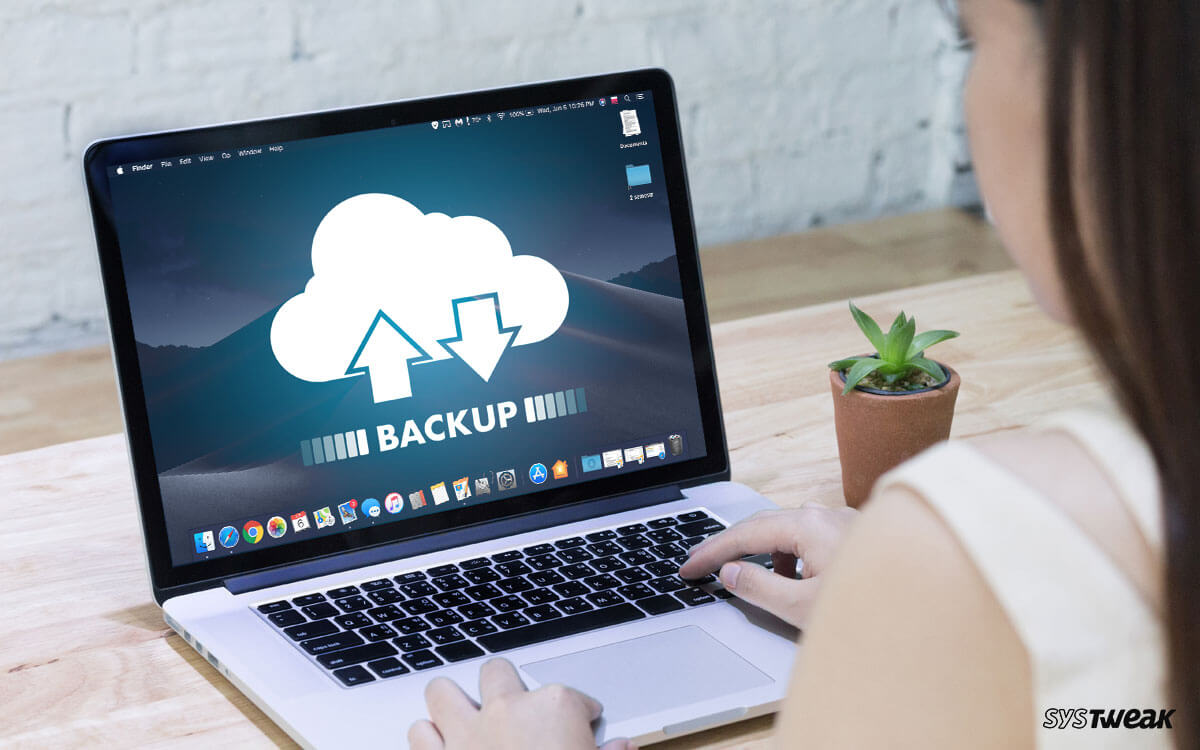Audio Tidak Bekerja Di Mac? Inilah Cara Memperbaikinya
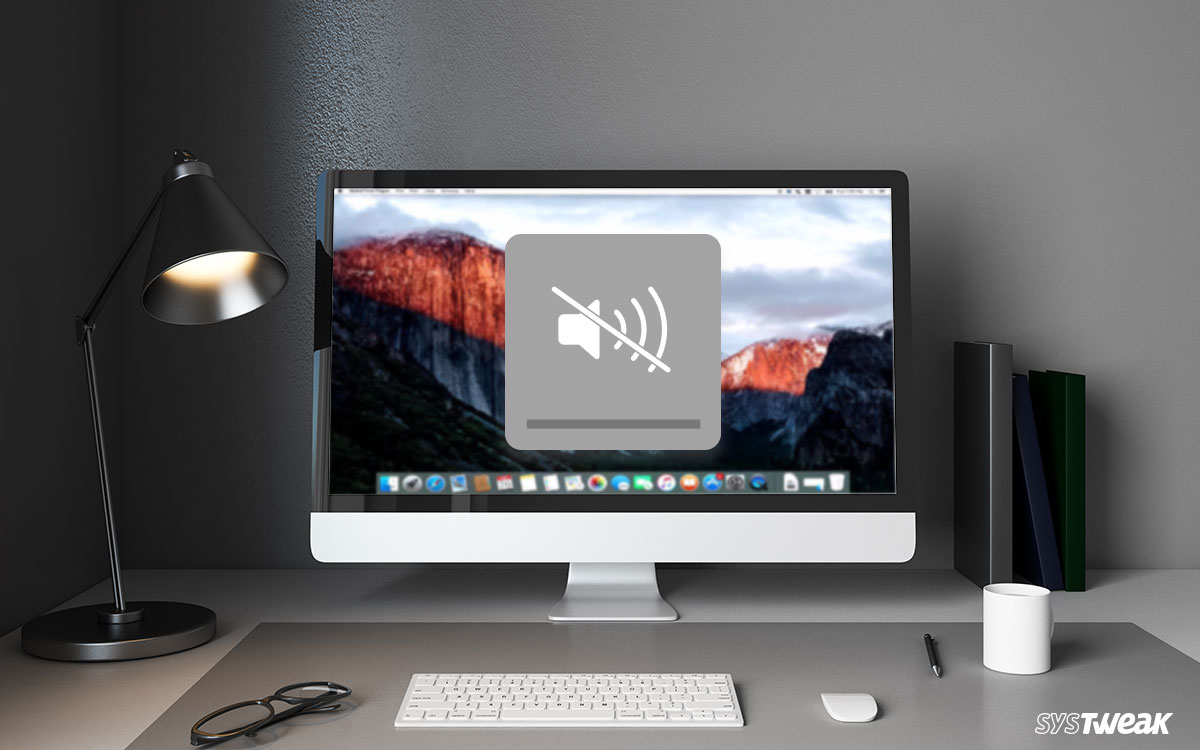
Audio tidak berfungsi di Mac? Apakah mesin Mac Anda membuat beberapa suara misterius belakangan ini? Nah, jika itu masalahnya dan jika Anda siap untuk terjun ke mode panik Anda, pertama-tama rileks. Ini bukan akhir dari situasi dunia, dan masalah ini cukup umum, seperti yang dilaporkan oleh pengguna Mac lainnya.
Ada beberapa kali ketika Mac Anda menghadapi gangguan audio dan suara, di mana perangkat menjadi bisu, dan output suara gagal merespons. Selain itu, mungkin ada kemungkinan komponen internal Mac Anda mengeluarkan suara yang aneh. Bisa jadi karena alasan apa pun, baik karena kurangnya output audio, aplikasi yang rusak atau pengaturan yang salah konfigurasi.
Berikut adalah panduan singkat tentang cara memperbaiki masalah "Audio tidak berfungsi pada Mac", dan memecahkan masalah yang paling umum terkait masalah suara pada Mac Anda.
Baca juga: MacBook Pro Overheating – Ini adalah panduan lengkapnya
Cara Memperbaiki Audio yang Tidak Bekerja pada Masalah Mac
Melalui Pengaturan Suara
Pertama, mari kita menavigasi ke pengaturan suara Mac. Ketuk pada Apple ikon di layar utama, pilih "System Preferences" dan kemudian ketuk "Sound".
Sekarang dengan cepat beralih ke tab Input di jendela pengaturan suara.
 Sumber Gambar: Topik iPhone
Sumber Gambar: Topik iPhoneDi sini Anda perlu memastikan bahwa Anda telah memilih perangkat audio yang tepat dari daftar untuk input suara dan memeriksa statusnya. Sekarang, beralihlah ke tab Output di jendela pengaturan suara, dan pilih perangkat yang tepat sebagai audio. Jika Anda telah memasang sepasang speaker eksternal ke Mac Anda melalui port audio, pastikan Anda telah memilih mereka untuk output suara. Memilih perangkat input dan output yang sesuai kemungkinan besar akan memperbaiki masalah "audio tidak berfungsi" pada Mac Anda, dan jika masalah masih berlaku, baca terus.
Hubungkan dan Putuskan Perangkat Audio
Jika Anda menggunakan sepasang headphone tambahan atau perangkat pengeras suara eksternal, maka Anda dapat memanfaatkan trik ini untuk memperbaiki gangguan audio apa pun yang Anda hadapi di Mac. Inilah yang perlu Anda lakukan.
 Sumber Gambar: iMore
Sumber Gambar: iMorePertama, sambungkan perangkat audio (headphone atau speaker) ke Mac Anda.
Luncurkan pemutar musik apa saja di perangkat Anda dan putar audio apa saja untuk menguji suara.
Cabut headphone atau speaker eksternal dari port audio Mac Anda.
Dalam kasus umum, saat Anda mengeluarkan perangkat audio dari Mac Anda, suara akan secara otomatis diputar pada speaker bawaan Mac. Tetapi jika speaker built-in Mac Anda tidak merespons, putar lagi soundtrack pada pemutar musik dan lihat apakah itu berfungsi.
Ini adalah salah satu peretasan paling umum untuk memperbaiki segala masalah terkait suara di Mac Anda, terutama jika Anda telah memasang perangkat audio eksternal.
Baca juga: Macbook Pro Anda Tidak Mengisi Daya? Inilah Cara Memperbaikinya
Setel ulang NVRAM atau PRAM di Mac Anda
NVRAM (Non-Volatile Random-Access Memory) dan PRAM (Parameter RAM) digunakan oleh Mac Anda untuk mengakses banyak pengaturan terkait sistem termasuk suara, tampilan, startup, tanggal dan waktu, dan banyak lagi. Menyetel ulang NVRAM pada Mac Anda juga merupakan solusi yang berguna untuk memperbaiki masalah terkait suara di perangkat Anda. Inilah yang perlu Anda lakukan:
 Sumber Gambar: iFix itu
Sumber Gambar: iFix ituSetiap kali Anda mengatur ulang Mac Anda, tekan kombinasi tombol Option + Command + P + R secara bersamaan selama sekitar 20 detik. Segera setelah Anda melihat Apple logo di layar, untuk kedua kalinya, Anda dapat melepaskan tombol. Untuk komputer Mac, yang memainkan suara startup, ulangi prosedur yang sama dan lepaskan tombol segera setelah Anda mendengar bunyi startup kedua pada perangkat Anda.
Baca juga: Tips Berguna MacBook Pro Touch Bar
Periksa Jack Headphone Mac Anda
 Sumber Gambar: Mactrast
Sumber Gambar: MactrastYa, perangkat keras Mac Anda juga bisa menjadi alasan untuk menemukan masalah audio di Mac Anda. Untuk mengatasinya, periksa secara fisik jack headphone pada perangkat Mac Anda, dan juga port perangkat keras lainnya termasuk jack USB, HDMI, dan soket terbuka lainnya. Bersihkan semua port perangkat keras pada perangkat Anda jika mereka tersumbat debu. Setelah itu, pasang dan pasang kembali perangkat eksternal yang telah diinstal pada mesin Mac Anda.
Berikut adalah beberapa solusi yang berguna untuk memperbaiki "audio tidak berfungsi pada Mac" untuk memecahkan masalah apa pun yang berhubungan dengan suara di Mac Anda. Kami harap tips ini akan membantu Anda dalam memperbaiki gangguan audio dan suara di Mac Anda.
Juga, jika Anda menghadapi masalah terkait suara aktif Windows OS juga maka jangan lewatkan memeriksa posting kami tentang cara memperbaiki masalah audio Windows 10.
Semoga berhasil!